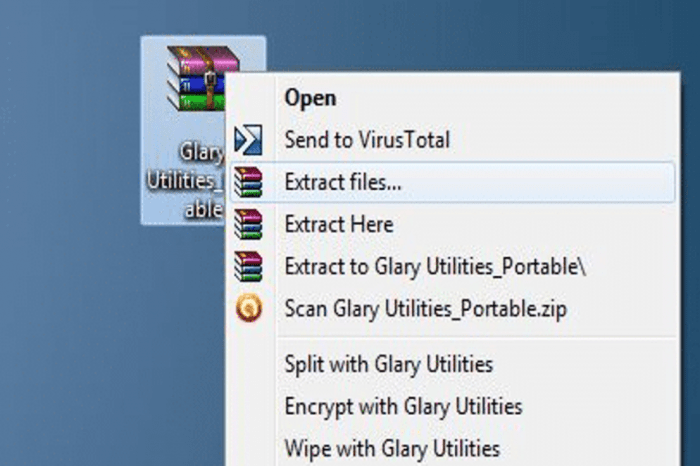Ingin mengekstrak file RAR di ponsel Anda? Tenang saja! Prosesnya mudah dengan panduan langkah demi langkah kami. Mari jelajahi cara mengekstrak file RAR di HP secara efisien.
File RAR adalah format arsip yang mengompresi beberapa file menjadi satu paket. Mengekstrak file ini di HP Anda memungkinkan Anda mengakses kontennya dengan mudah.
Aplikasi Ekstraksi RAR untuk Perangkat Seluler
Mengakses file RAR di perangkat seluler tidak lagi merepotkan. Berbagai aplikasi ekstraksi RAR tersedia untuk perangkat Android dan iOS, memudahkan pengguna untuk mengekstrak dan melihat konten file RAR.
Berikut beberapa aplikasi ekstraksi RAR populer yang dapat dipertimbangkan:
Aplikasi Unggulan
- RAR: Aplikasi ekstraksi RAR resmi yang menawarkan fitur lengkap, termasuk enkripsi, kompresi, dan ekstraksi.
- ZArchiver: Aplikasi kompresi dan ekstraksi serbaguna yang mendukung berbagai format file, termasuk RAR, ZIP, dan 7z.
- 7Zipper: Aplikasi ekstraksi RAR yang sederhana dan mudah digunakan, cocok untuk pengguna yang mencari solusi cepat.
Fitur Utama
- Ekstraksi file RAR: Semua aplikasi yang disebutkan dapat mengekstrak file RAR dengan mudah.
- Mendukung berbagai format file: Selain RAR, aplikasi ini juga mendukung format file lain, seperti ZIP, 7z, dan TAR.
- Fitur tambahan: Beberapa aplikasi menawarkan fitur tambahan seperti kompresi file, enkripsi, dan penjelajahan file.
Memilih Aplikasi yang Tepat
Memilih aplikasi ekstraksi RAR terbaik tergantung pada kebutuhan spesifik pengguna. Jika pengguna membutuhkan fitur lengkap dan komprehensif, RAR atau ZArchiver adalah pilihan yang baik. Jika pengguna menginginkan aplikasi yang mudah digunakan dan cepat, 7Zipper adalah pilihan yang cocok.
Panduan Langkah demi Langkah untuk Mengekstrak File RAR di HP
Mengekstrak file RAR di HP sangatlah mudah dengan aplikasi yang tepat. Ikuti langkah-langkah berikut untuk mengekstrak file RAR menggunakan aplikasi RAR di HP Android atau iOS:
Unduh dan Instal Aplikasi RAR
Unduh aplikasi RAR dari Google Play Store (Android) atau App Store (iOS). Setelah terinstal, buka aplikasi.
Pilih File RAR
Ketuk tombol “Browse” atau “File” untuk menavigasi ke lokasi file RAR yang ingin diekstrak. Pilih file RAR.
Pilih Lokasi Ekstraksi
Ketuk tombol “Extract To” untuk memilih lokasi tempat file yang diekstrak akan disimpan. Anda dapat memilih folder yang sudah ada atau membuat folder baru.
Ekstrak file RAR di HP semudah mengupas kacang. Tapi kalau HP kamu kena malware, jangan panik! Klik cara menghilangkan malware di hp untuk panduan lengkapnya. Setelah malware hilang, kamu bisa lanjutkan ekstrak file RAR dengan aplikasi file manager atau RAR khusus.
Mulai Proses Ekstraksi
Ketuk tombol “OK” atau “Extract” untuk memulai proses ekstraksi. File akan diekstrak ke lokasi yang dipilih.
Selesai, Cara mengekstrak file rar di hp
Setelah proses ekstraksi selesai, Anda dapat menemukan file yang diekstrak di lokasi yang dipilih.
Nah, kalau sudah selesai mengekstrak file RAR, kamu bisa coba cara cek 3utools lewat hp . Gampang banget caranya, kok. Tinggal download aplikasinya, terus sambungkan hp kamu ke komputer pakai kabel USB. Setelah itu, tinggal buka aplikasinya dan klik tombol “Check”.
Gampang, kan? Balik lagi ke urusan mengekstrak file RAR, jangan lupa cek juga apakah filenya sudah tersimpan dengan benar di hp kamu ya.
Alternatif untuk Aplikasi Ekstraksi RAR
Selain aplikasi ekstraksi RAR khusus, ada alternatif lain yang dapat Anda gunakan untuk mengekstrak file RAR di ponsel Anda:
Berikut beberapa alternatifnya:
Layanan Online
Layanan online ini memungkinkan Anda mengekstrak file RAR tanpa perlu menginstal aplikasi apa pun. Berikut beberapa contohnya:
- RAR Online
- 7-Zip Online
- ezyZip
Solusi Bawaan Perangkat
Beberapa perangkat Android memiliki fitur bawaan untuk mengekstrak file RAR. Misalnya, Samsung Galaxy S23 memiliki fitur File Manager bawaan yang dapat mengekstrak file RAR.
Untuk mengekstrak file rar di hp, pertama-tama pastikan kamu sudah menginstal aplikasi peng-ekstrak file. Setelah file rar ter-ekstrak, kamu bisa langsung mengedit foto tembus pandang di hp android menggunakan aplikasi edit foto. Caranya cukup mudah, kamu bisa mengikuti tutorial cara edit foto tembus pandang di hp android . Setelah foto tembus pandang sudah jadi, kamu bisa kembali mengekstrak file rar lainnya untuk menyimpan foto tersebut.
Tips dan Trik untuk Mengekstrak File RAR dengan Efektif
Mengekstrak file RAR di HP bisa jadi mudah dengan mengikuti langkah-langkah yang tepat. Berikut beberapa tips dan trik untuk mempercepat dan menyederhanakan proses ekstraksi RAR:
Pilih Aplikasi Ekstraksi yang Tepat
Pilih aplikasi ekstraksi RAR yang andal dan mudah digunakan. Beberapa aplikasi populer antara lain RAR, ZArchiver, dan 7Zipper.
Pastikan File RAR Tidak Rusak
Sebelum mengekstrak, pastikan file RAR tidak rusak. File yang rusak dapat menyebabkan masalah selama ekstraksi.
Gunakan Kata Sandi Jika Diperlukan
Jika file RAR dilindungi kata sandi, pastikan kamu memasukkan kata sandi yang benar untuk mengekstraknya.
Pilih Lokasi Ekstraksi yang Tepat
Pilih lokasi yang mudah diakses untuk mengekstrak file RAR, agar mudah ditemukan nanti.
Hindari Mengekstrak File Besar ke Kartu SD
Jika file RAR berukuran besar, hindari mengekstraknya ke kartu SD. Ini dapat menyebabkan masalah kinerja atau kerusakan kartu.
Setelah kamu berhasil mengekstrak file RAR di HP, jangan lupa untuk merawat HP-mu agar baterai tetap awet. Jika baterai mulai bermasalah, kamu bisa mencoba cara memperbaiki baterai hp yang bisa kamu temukan dengan mudah di internet. Setelah baterai kembali normal, kamu bisa melanjutkan mengekstrak file RAR lainnya tanpa khawatir baterai akan cepat habis.
Bersihkan File Sampah Setelah Ekstraksi
Setelah mengekstrak file RAR, bersihkan file sampah yang mungkin tertinggal untuk menghemat ruang penyimpanan.
Manfaat dan Kegunaan Mengekstrak File RAR di HP
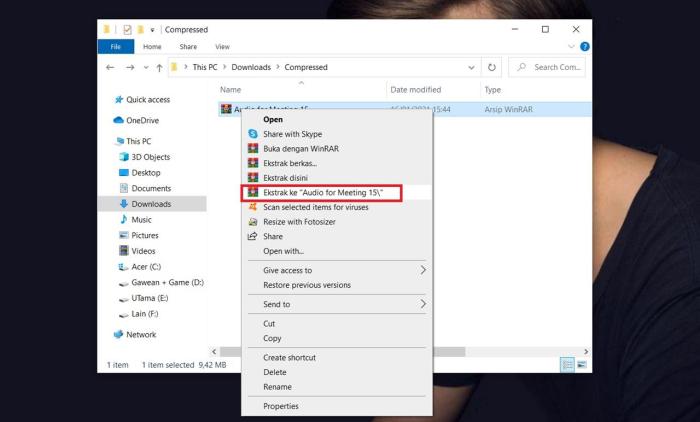
Mengekstrak file RAR di perangkat seluler menawarkan berbagai manfaat dan kegunaan yang praktis. Dengan mengekstrak file RAR, Anda dapat mengakses dokumen penting, aplikasi, gambar, dan data lainnya yang terkompresi dengan mudah dan cepat.
Ekstrak file RAR di HP ternyata mudah banget! Kamu bisa pakai aplikasi RAR gratis di Play Store. Nah, kalau kamu lagi butuh HP baru tapi dana terbatas, cara kredit HP di konter bisa jadi solusinya. Prosesnya nggak ribet, tinggal bawa dokumen identitas dan DP sesuai ketentuan.
Balik lagi ke ekstrak file RAR, setelah aplikasi terinstal, tinggal buka file RAR dan klik “Ekstrak”. Gampang, kan?
- Menghemat ruang penyimpanan:Mengekstrak file RAR dapat membantu mengosongkan ruang penyimpanan di ponsel Anda dengan mengecilkan ukuran file yang terkompresi.
- Akses mudah ke file yang dilindungi:File RAR sering kali dilindungi kata sandi untuk keamanan. Mengekstrak file RAR memungkinkan Anda mengakses file yang dilindungi ini di perangkat seluler Anda.
- Memudahkan berbagi file:File RAR dapat dengan mudah dibagikan melalui email, pesan, atau platform berbagi file. Mengekstrak file RAR memungkinkan Anda mengakses file individual dalam arsip RAR untuk dibagikan dengan mudah.
- Menginstal aplikasi:Beberapa aplikasi tersedia dalam format file RAR. Mengekstrak file RAR memungkinkan Anda menginstal aplikasi ini di perangkat seluler Anda.
- Mengakses dokumen penting:File RAR dapat berisi dokumen penting seperti resume, presentasi, atau laporan. Mengekstrak file RAR memungkinkan Anda mengakses dokumen ini di ponsel Anda untuk referensi atau pengeditan.
Terakhir
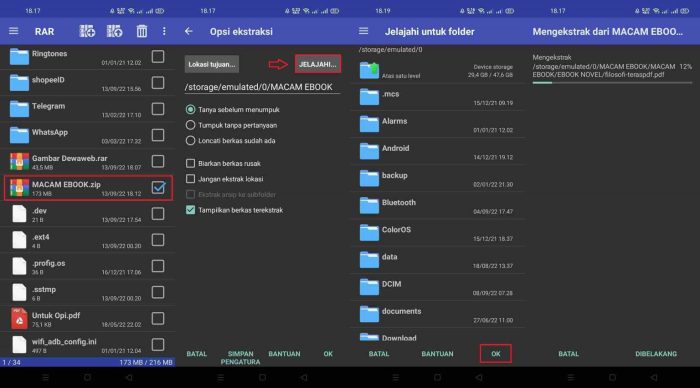
Mengekstrak file RAR di HP Anda mudah dan nyaman. Dengan mengikuti panduan ini dan memanfaatkan tips dan trik yang disediakan, Anda dapat mengakses file penting dengan cepat dan mudah. Selamat mengekstrak!
FAQ Terkini: Cara Mengekstrak File Rar Di Hp
Apakah saya memerlukan aplikasi khusus untuk mengekstrak file RAR di HP?
Ya, Anda memerlukan aplikasi ekstraksi RAR pihak ketiga yang tersedia di toko aplikasi.
Apakah ada alternatif untuk aplikasi ekstraksi RAR?
Ya, Anda dapat menggunakan layanan online atau fitur bawaan perangkat tertentu untuk mengekstrak file RAR.
Apa manfaat mengekstrak file RAR di HP?
Menghemat ruang penyimpanan, memudahkan akses file, dan memastikan keamanan data.